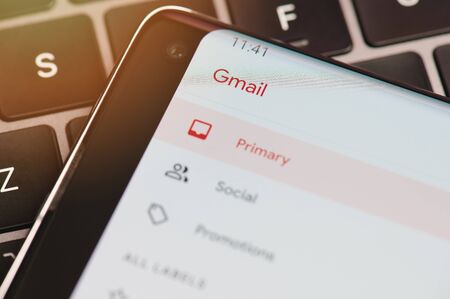Pour ajouter une touche personnelle à votre boîte aux lettres électronique, vous pouvez changer l’arrière-plan de votre Gmail pour quelque chose qui vous plaît. Vous pouvez choisir parmi l’un des nombreux thèmes intégrés ou télécharger votre propre photo. Il est également possible d’activer le mode sombre. Nous allons vous montrer comment faire.
Sommaire
Personnalisation de l’arrière-plan de Gmail sur le Web
Pour modifier l’apparence de Gmail sur le Web, lancez d’abord votre navigateur Web et ouvrez Gmail. Ensuite, connectez-vous à votre compte Gmail.
Une fois connecté, dans le coin supérieur droit de Gmail, cliquez sur l’icône en forme d’engrenage, puis sur « Voir tous les paramètres ».
Voir tous les paramètres dans Gmail sur le bureau
Dans « Paramètres », dans la liste d’onglets en haut, sélectionnez l’onglet « Thèmes ». Ensuite, choisissez « Définir le thème ».
Paramètres du thème dans Gmail sur le bureau
Une fenêtre « Choisissez votre thème » s’ouvre. Vous y trouverez de nombreux thèmes intégrés que vous pouvez utiliser dans Gmail.
Comment changer l’arrière-plan de Gmail ?
Choisissez un thème dans la liste et cliquez sur « Enregistrer » en bas de la fenêtre.
Pour activer le mode sombre, sélectionnez le thème « Sombre » dans la liste.
Paramètres du thème dans Gmail sur le bureau
Pour utiliser votre propre image comme arrière-plan de Gmail, rendez-vous sur Google Photos et téléchargez votre image. Ensuite, dans la fenêtre « Choisissez votre thème », sélectionnez l’option « Mes photos ».
Mes photos dans Gmail sur le bureau
Dans la fenêtre « Sélectionnez votre image d’arrière-plan », en haut, choisissez « Mes photos ». Ensuite, sélectionnez la photo que vous souhaitez utiliser comme arrière-plan de Gmail et cliquez sur « Sélectionner ».
Paramètres de l’arrière-plan photo dans Gmail sur le bureau
De retour dans la fenêtre « Choisissez votre thème », choisissez « Enregistrer ».
Paramètres de l’arrière-plan photo dans Gmail sur le bureau
Et voilà, tout est prêt. Gmail affichera désormais le thème ou la photo que vous avez choisi comme arrière-plan. Profitez-en !

Modifier l’apparence de Gmail sur mobile
L’application mobile Gmail vous permet uniquement de passer du mode clair au mode foncé.
Si vous utilisez un iPhone ou un iPad sous iOS ou iPadOS 13 ou une version plus récente, Gmail suivra automatiquement les réglages de votre appareil. Il en va de même si votre appareil Android fonctionne sous Android 10 ou une version plus récente.
Si vous utilisez une version plus ancienne d’iOS ou d’iPadOs, ou tout autre appareil Android, vous pouvez activer le mode sombre ou clair indépendamment depuis l’intérieur de l’application.
Pour ce faire, dans le coin supérieur gauche de l’application Gmail, appuyez sur le menu hamburger (trois lignes horizontales).
Gmail sur mobile
Choisissez « Paramètres » dans le menu.
Paramètres de Gmail sur mobile
Ensuite, sélectionnez « Paramètres généraux » > « Thème » > « Sombre ». Sur l’iPhone ou l’iPad, il se peut que vous ne voyiez pas les Réglages généraux.
Réglages du mode sombre dans Gmail sur mobile
Et c’est tout. Vous constaterez que Gmail utilise désormais un thème sombre ou clair dans toutes ses sections. Profitez de l’application Gmail personnalisée sur votre appareil.
L’affichage des conversations de Gmail vous dérange et vous souhaitez le supprimer ? Si c’est le cas, il existe un moyen simple de le faire, comme expliqué dans notre guide.